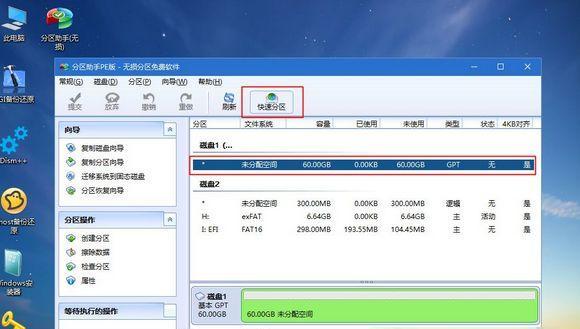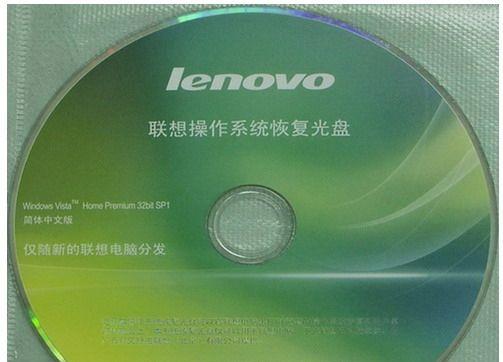电脑系统重装是解决各种电脑问题的常见方法之一,而使用光驱进行重装是最常见和方便的一种方式。本文将以光驱为工具,教您如何轻松地重新安装电脑操作系统。
一、准备工作:备份重要数据
在重装电脑系统之前,首先要做的是备份重要的个人数据,包括文档、照片、视频等。这样可以避免数据丢失的风险。
二、了解电脑配置和操作系统版本
在重装系统之前,需要了解自己电脑的配置和需要安装的操作系统版本,以便选择适合的驱动程序和软件。
三、获取系统安装光盘或镜像文件
如果您已经拥有系统安装光盘,则可以直接使用。如果没有光盘,可以从官方网站上下载操作系统的镜像文件,并刻录到光盘上。
四、设置电脑启动顺序为光驱优先
在重启电脑的过程中,按下相应的按键进入BIOS设置界面,然后将启动顺序设置为光驱优先。这样电脑将首先从光驱启动。
五、插入系统安装光盘并重启电脑
将系统安装光盘插入光驱,然后重启电脑。在启动过程中,按照提示按下任意键启动光驱。
六、选择语言和其他设置
在系统安装程序开始运行之后,您可以选择语言、时间和货币格式等设置。根据自己的需要进行选择。
七、点击“安装”开始安装过程
在准备好了上述的设置后,点击“安装”按钮,系统安装程序将开始执行相关的操作。
八、选择安装目标和分区
在安装过程中,您需要选择要安装操作系统的磁盘和分区。如果需要重新分区,请谨慎操作,以免丢失数据。
九、等待系统文件的复制和安装
一旦选择了安装目标和分区,系统安装程序将开始复制和安装必要的系统文件。这个过程可能需要一些时间,请耐心等待。
十、设置用户名和密码
在系统文件复制和安装完成之后,您需要设置一个用户名和密码,以便登录操作系统。
十一、安装驱动程序和软件
完成了系统的基本安装之后,需要安装相应的驱动程序和软件,以保证电脑的正常运行。
十二、更新系统和安装补丁
安装驱动程序和软件之后,最好通过WindowsUpdate等方式更新系统并安装最新的补丁,以确保系统的安全性和稳定性。
十三、恢复个人数据
完成了系统的安装和更新之后,可以将之前备份的个人数据恢复到电脑中,使电脑恢复到之前的工作状态。
十四、安装常用软件和设置个性化选项
根据自己的需要,安装常用的软件和设置个性化选项,使电脑更符合自己的使用习惯。
十五、轻松学会使用光驱重装电脑系统
通过本文的介绍,相信您已经掌握了使用光驱重装电脑系统的方法。重装系统并不是一件复杂的事情,只要按照步骤进行操作,就能轻松完成。记得备份数据,并谨慎选择安装目标和分区,以免造成不必要的麻烦。希望本文对您有所帮助!